
- •Содержание
- •Лабораторная работа №1 Линейные и разветвляющиеся вычислительные процессы
- •Краткие теоретические сведения
- •Алфавит языка с
- •Классификация данных
- •Декларирование объектов
- •Структура программы
- •Функции вывода информации
- •Функции ввода информации
- •Стандартные математические функции
- •Операция присваивания
- •Операторы перехода
- •If (условие ) оператор1;
- •Оператор выбора switch
- •Пример линейного алгоритма
- •Пример использования оператора if
- •Варианты индивидуальных заданий
- •Контрольные вопросы
- •Циклы типа while и do–while
- •Вложенные циклы
- •Контрольные вопросы
- •Строки, как одномерные массивы символов
- •Примеры использования стандартных функций работы со строками
- •Варианты индивидуальных заданий
- •Контрольные вопросы
- •Лабораторная работа №4 Многомерные массивы, указатели, динамическое распределение памяти
- •Указатели и операции над адресами
- •Операции над указателями (адресная арифметика)
- •Указатели на указатели
- •Таким образом, указатели на указатели – это имена многомерных массивов.
- •Массивы указателей
- •Динамическое размещенея данных
- •Контрольные вопросы
- •Лабораторная работа №5 Функции пользователя
- •Краткие теоретические сведения
- •Область действия переменных
- •Пример работы с функциями Ввести массив NxN (не больше 50) целых чисел и в функции посчитать сумму его положительных значений.
- •Контрольные вопросы
- •Лабораторная работа № 6 Программирование алгоритмов с использованием структур
- •Краткие теоретические сведения
- •Пример на использование структур
- •Контрольные вопросы
- •Лабораторная работа №7 Файлы в языке с.
- •Контрольные вопросы
- •Лабораторная работа №8 Графический режим работы в языке с.
- •Функции для подготовки графической системы
- •Основные функции для получения изображения
- •Контрольные вопросы
- •Команды работы с блоками:
- •Задание опций интегрированной среды.
- •Набор текста программы.
- •Компиляция, редактирование связей, запуск программы на выполнение.
- •Многофайловая компиляция
- •Отладка программы.
- •Использование глобальных переменных, объявленных вне файла.
- •Литература
- •Лабораторный практикум
- •Редактор
- •Белорусский государственный университет
- •Отпечатано на ротапринте бгуир, 22000, Минск, п.Бровки, 6
Контрольные вопросы
Каким образом производится инициализация графического режима в язык С?
Назовите функции мобильной группы.
Какими операторами языка С можно создать эффект движения изображения
по экрану дисплея?
Приложения
Работа с (IDE) Borland C++.
Интегрированная среда программирования (IDE) Borland C++.
Интегрированная среда (IDE) – это программа, имеющая встроенный редактор текстов, подсистему работы с файлами, систему помощи, встроенный отладчик, подсистему управления компиляцией и редактированием связей, а также компилятор и редактор связей. Другими словами, IDE дает возможность получить ЕХЕ-файл, не используя другие программы. IDE запускается файлом ВС.ЕХЕ.
После запуска на исполнение файла запуска IDE (файл ВС.ЕХЕ) на экране отображается основное окно IDE (Рис. 1).
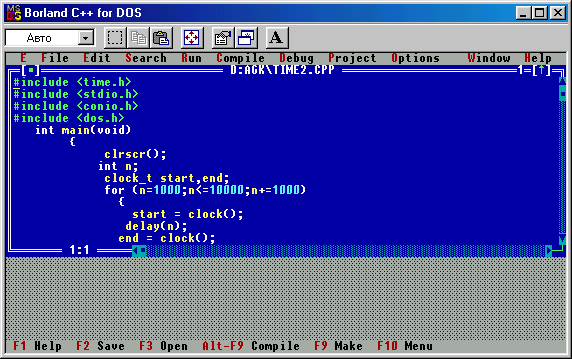
Верхняя строка окна – это главное меню. Опции меню позволяют обратиться к подменю и выбрать соответствующую команду.
Нижняя строка экрана отведена под строку состояния, где выделены назначения “горячих” клавиш, воспринимаемых на данном этапе работы.
Выбрать любую клавишу из команд меню можно одним из трех способов:
Нажать клавишу F10 и с помощью клавиш со стрелками выбрать необходимую команду;
Установить курсор мыши на любое ключевое слово меню и нажать левую кнопку мыши;
Использовать «горячие» клавиши (метод скорейшего вызова команды).
Одновременно нажатие клавиши Alt и «горячей» (клавиша, подсвеченная другим цветом).
Окно – это ограниченная рамкой область экрана. Его можно открыть, переместить, покрыть другими окнами, изменить размеры, закрыть. Активное окно ( то, которое воспринимает нажатия клавиш) обозначается двойной линией. Активное окно изображается всегда поверх других окон. В любой момент только одно окно может быть активным. Каждое окно имеет заголовок и номер, показанные в его верхней строке. Для активного окна там же расположены два управляющих поля, заключенных в квадратные скобки: поле справа используется для раскрытия окна мышью на полный экран, а поле слева – для закрытия окна. Многие окна для управления положение текста имеют по правой и нижней границам вертикальную и горизонтальную полосы прокрутки (скроллинга). Поля изменений размеров окна – это символы нижних углов рамки окна.
Операции с окнами могут выполняться тремя способами:
Через команды главного меню Window;
С помощью манипулятора мышь;
При помощи «горячих» клавиш.
Закрыть можно только активное окно. Для этого либо выбирается в меню Windows команда Close, либо нажимается «горячая» клавиша Alt+F3, либо мышью выбирается поле [] на окне.
Переключение между окнами выполняется так. Выбирается команда List… из меню Window или нажимается “горячая” клавиша Alt+0. Открывается окно диалога, в котором можно выбрать любое из открытых и ранее закрытых окон. Если на экране отображена хотя бы небольшая часть необходимого окна, достаточно в эту область установить мышь и нажать ее левую кнопку, чтобы окно стало активным. Циклический просмотр окон возможен при помощи клавиши F6.
Активное окно может быть раскрыто на весь экран либо выбором Window-Zoom, либо нажатием клавиши F5, либо выбором мышью поля [].
Для просмотра результатов выполнения программы, если вывод выполняется в текстовом режиме, используется переключение в окно вывода (Window-Output). Для просмотра результатов как в текстовом, так и графическом режимах, следует активизировать окно экрана пользователя (Window- User screen) или воспользоваться одновременным нажатием клавиш Alt+F5. Возврат в среду происходит при нажатии любой клавиши.
Переключение в режим редактирования выполняется автоматически при выборе команды New в меню File или при открытии файла. Для возврата из меню в режим редактирования достаточно нажать клавишу Esc.
Команды вставки и удаления (под блоком понимается выделенное подсветкой подмножество символов):
Ins –режим вставки/замены;
Del – удалить символ в позиции курсора;
Backspase – удалить символ слева от курсора;
Ctrl+Y – удалить строку;
Ctrl+N – вставить строку.
